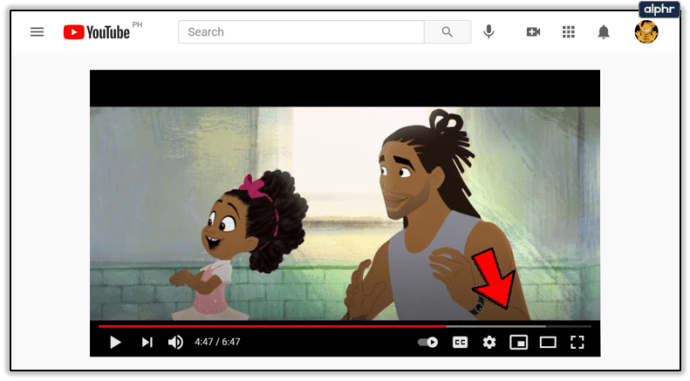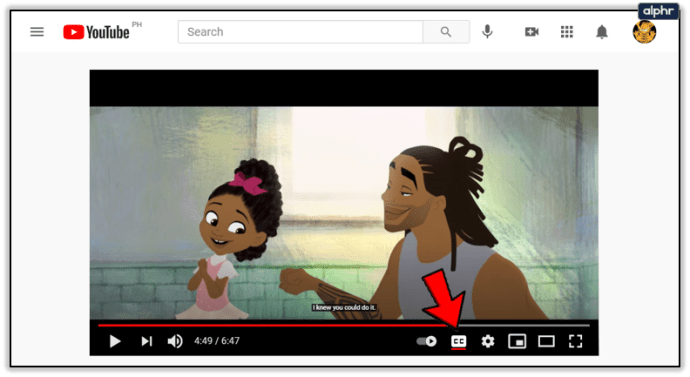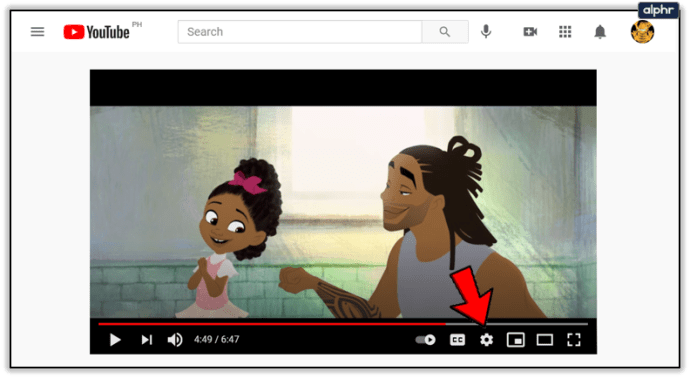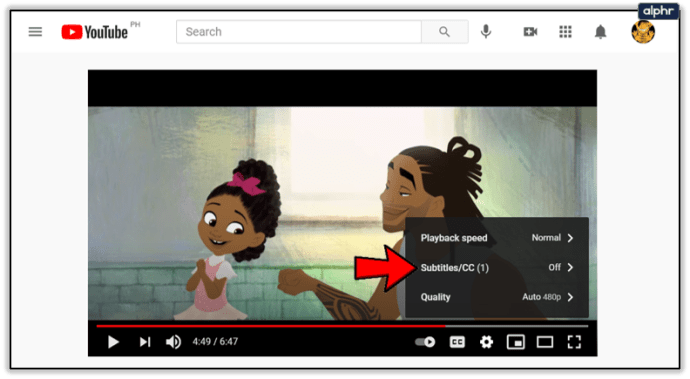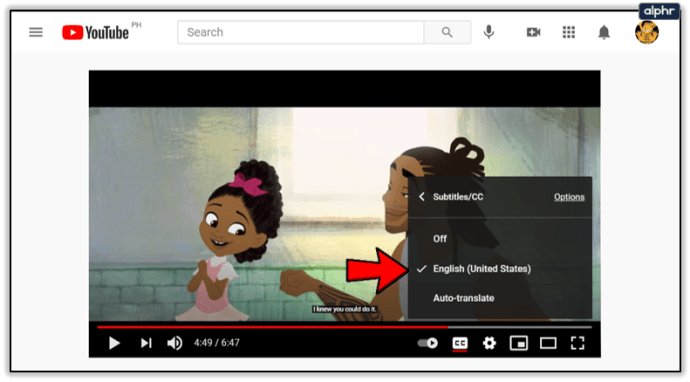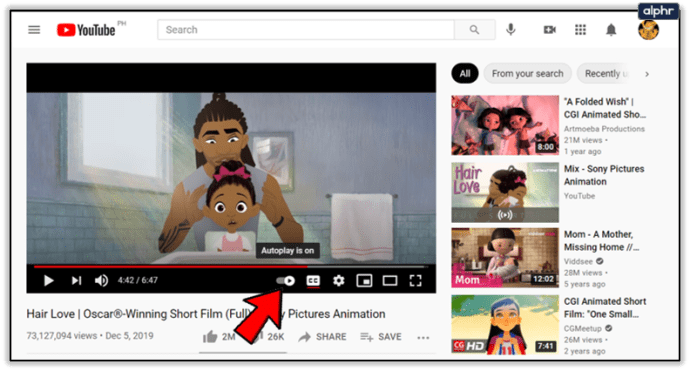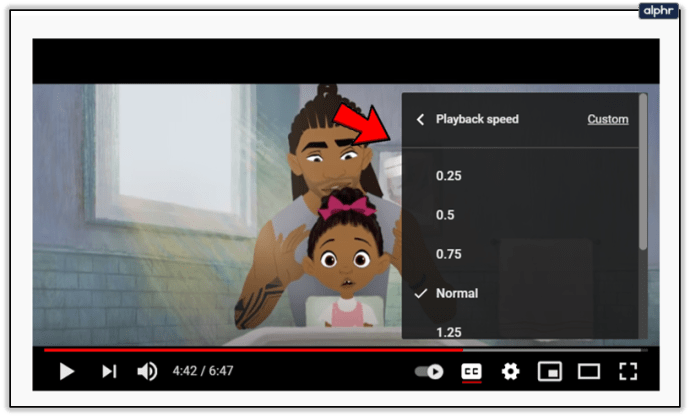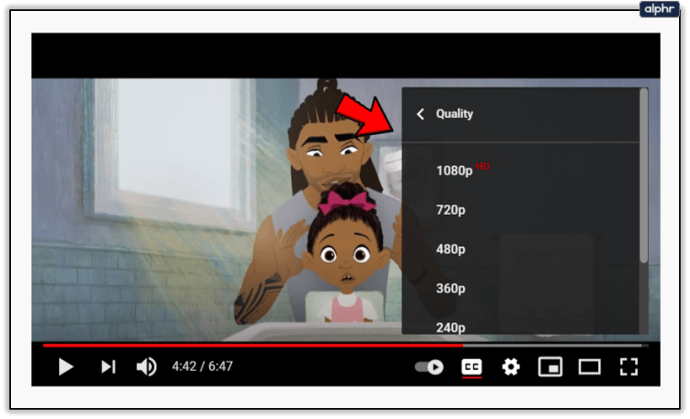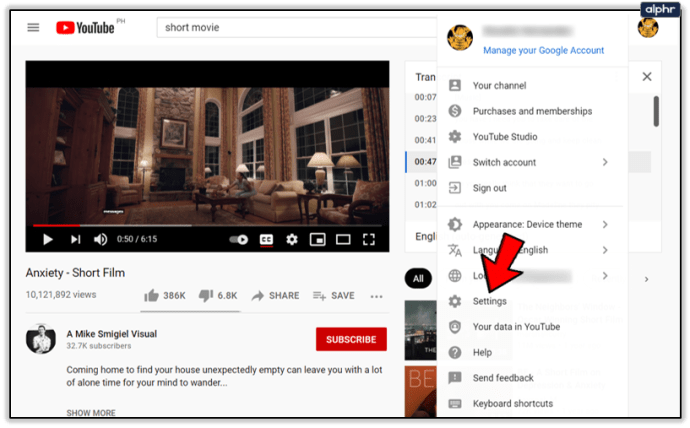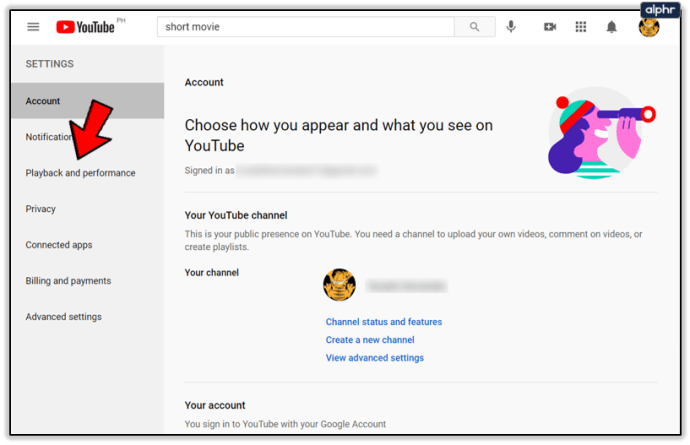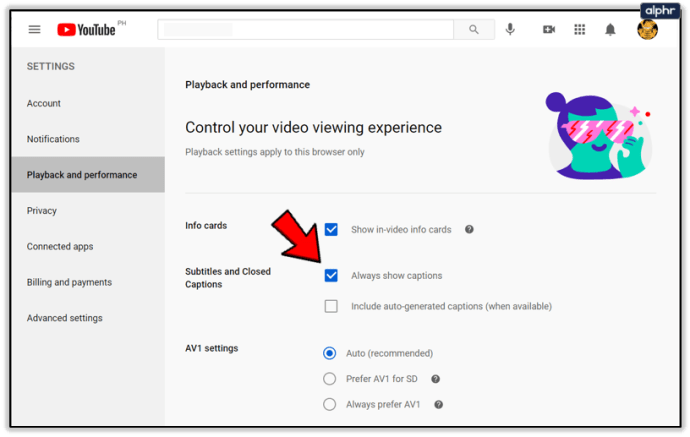Si utilitzeu la versió del lloc web de YouTube al vostre ordinador, podeu activar i desactivar fàcilment els subtítols. També us permet ajustar l'estil de lletra al vostre gust i veure la transcripció quan vulgueu. Fem una ullada a com fer tot això.
Habilitació i desactivació dels subtítols
Aquí teniu tot el que heu de fer per activar o desactivar els subtítols al lloc web de YouTube:
- Obriu el vídeo de YouTube que necessiteu per definir els subtítols i passeu el cursor per sobre per veure les opcions de vídeo. Aquests sempre són visibles quan el vídeo està en pausa.
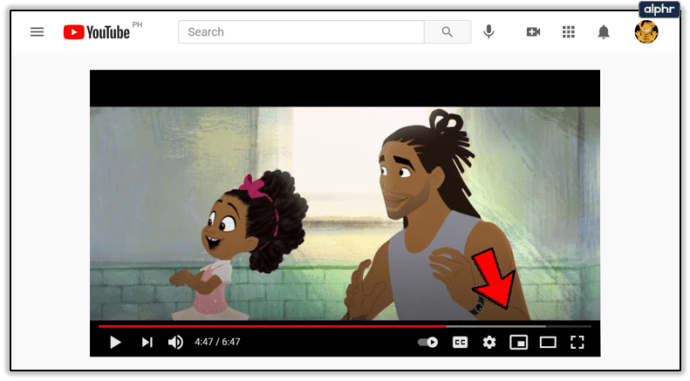
- Pots activar o desactivar els subtítols tancats fent clic al segon botó de l'extrem inferior dret del vídeo: aquest és el rectangular amb "CC" dins. A més, l'opció està subratllada en vermell quan està activada, de manera que no us la podeu perdre.
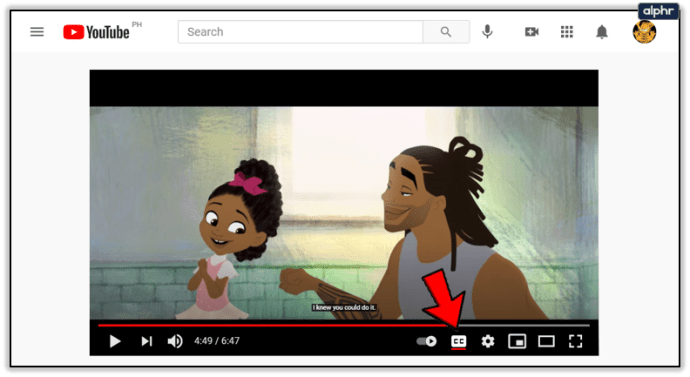
Configuració addicional de subtítols
Sabíeu que podeu accedir fàcilment a la configuració de subtítols addicionals fins i tot quan es reprodueix el vídeo? Fer això:
- Feu clic al botó d'engranatge, el tercer a l'extrem inferior dret del vídeo.
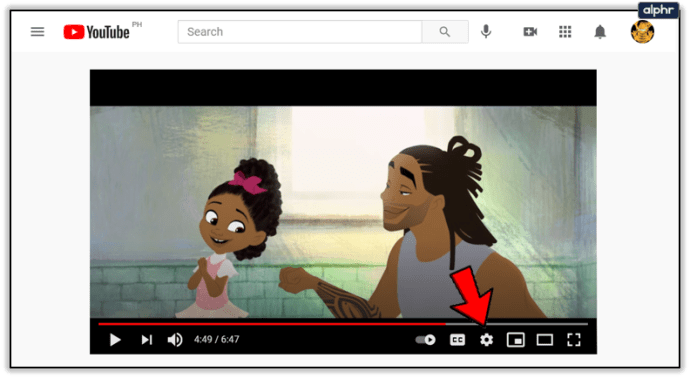
- Seleccioneu "Subtítols/CC (1)."
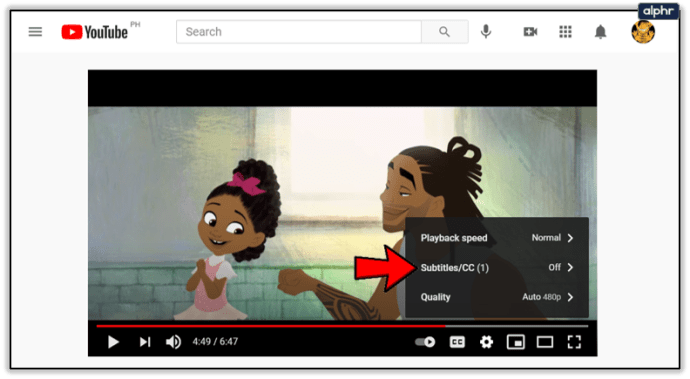
Nota: el número entre parèntesis us mostra immediatament quants subtítols hi ha disponibles per al vídeo donat. Si veieu "(1)," probablement vol dir que només hi ha el subtítol generat automàticament.
- Quan seleccioneu aquesta opció, YouTube us mostrarà quins subtítols hi ha disponibles. També us permet desactivar els subtítols, així com habilitar els subtítols generats automàticament traduïts mitjançant Google Translate. Quan trieu aquesta darrera opció, també podreu triar l'idioma desitjat. Finalment, podeu canviar l'estil dels subtítols fent clic al botó "Opcions".
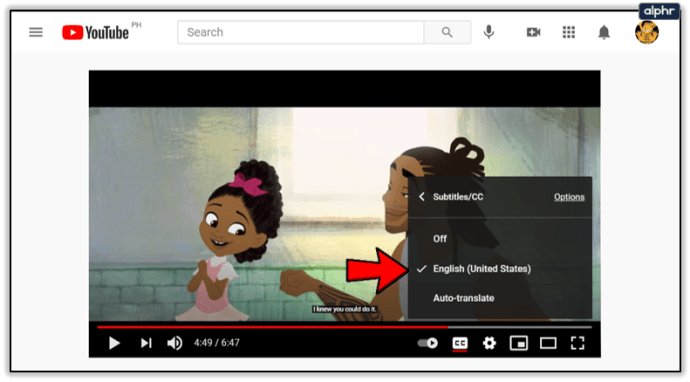
El submenú "Opcions" us permet modificar el següent:
- "Font family" canvia el tipus de lletra dels subtítols. En lloc dels noms de font, només podreu veure els estils de lletra. Aquí és on podeu triar entre tipus de lletra serif, sans serif i cursiva, entre d'altres.
- "Color de font" canvia el color de les lletres. A més del blanc predeterminat, podeu triar entre vermell, verd, blau, cian, magenta, groc i negre. Les mateixes opcions estan disponibles per a tots els altres paràmetres de color.
- "Mida de la font" canvia la mida de les lletres. La mida més petita possible és el 50% de la mida predeterminada, mentre que la més gran és el 400%. També podeu augmentar i reduir la mida de la lletra prement les tecles + i -.
- El "Color de fons" estableix el color de l'àrea que envolta les lletres.
- "Opacitat de fons" defineix l'opacitat d'aquesta mateixa àrea. També podeu eliminar el fons posant l'opacitat al 0%.
- "Color de la finestra" estableix el color de l'àrea rectangular que és l'àrea permesa més gran per a les lletres alhora.
- "Opacitat de la finestra" defineix l'opacitat d'aquesta mateixa zona. Està desactivat per defecte, per això potser no n'hagueu sentit a parlar.
- L'opció "Estil de la vora del caràcter" us permet triar algunes opcions d'estil addicionals per als vostres subtítols. Podeu triar entre "Ombra paralela", "Alçat", "Deprimit" i "Contorn". Les opcions Alçat i Deprimit afegeixen ombres a la part inferior i superior de les lletres, respectivament.
- L'"opacitat de la font" mesura la visibilitat de les lletres.
- L'opció "Restablir" estableix immediatament tots aquests paràmetres per defecte.

Per a cadascuna d'aquestes opcions, també podeu activar l'opció "Anul·lació de vídeo" a l'extrem inferior dret de les pantalles respectives. Això estableix la configuració segons les suggerides pel carregador de vídeos (si n'hi ha).

Altres configuracions
- El control lliscant "Reproducció automàtica" us permet canviar aquesta opció. Si està activat, reprodueix automàticament el següent vídeo recomanat.
Nota: podeu veure el següent vídeo a l'extrem superior dret i també activar aquesta opció allà.
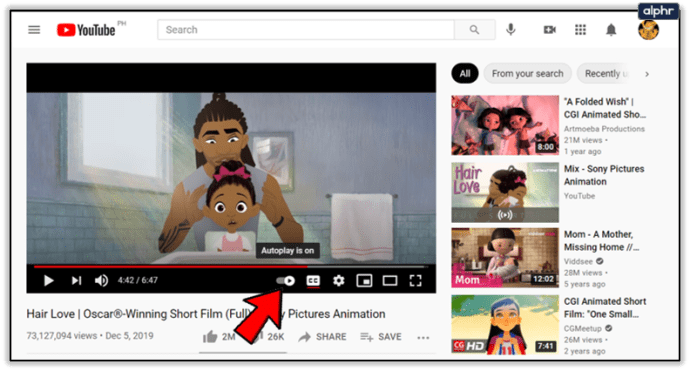
- També pots canviar la "Velocitat de reproducció" per reduir la velocitat dels vídeos o saltar-hi més ràpidament. Els valors predeterminats oscil·len entre 0,25 i 2, però també podeu establir una velocitat personalitzada escollint l'opció "Personalitzada" a l'extrem superior dret d'aquesta finestra del submenú.
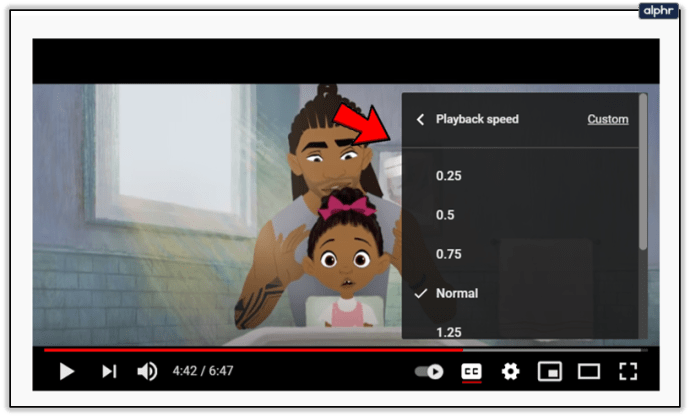
- La configuració "Qualitat" ajuda a triar la resolució del vídeo. Les resolucions més altes es veuen millor i ofereixen una velocitat de fotogrames més gran, però exigeixen un maquinari més fort.
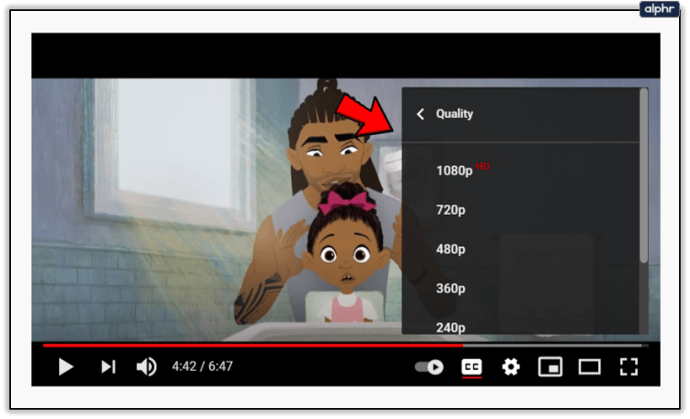
Obertura de la Transcripció
Per a cada clip que tingui subtítols, independentment de si els genera automàticament o els fa algú, podeu accedir a una transcripció amb els temps dels subtítols. Per habilitar aquesta funció, feu clic als tres punts que es troben al costat de l'opció Desa i trieu "Obre transcripció".

La transcripció s'obrirà a l'extrem superior dret o a sota del vídeo, depenent de la mida de la finestra del navegador web actual. També té opcions addicionals a les quals podeu accedir fent clic al botó amb els tres punts verticals. Tanmateix, això normalment només us permet canviar les marques de temps.

Activació dels valors predeterminats dels subtítols
Si vols assegurar-te que YouTube sempre activa els subtítols:
- Aneu a la configuració del compte. Per localitzar-los, feu clic a la icona del perfil a l'extrem superior dret de la pantalla. Es troba a l'opció "Configuració" o al botó d'engranatge.
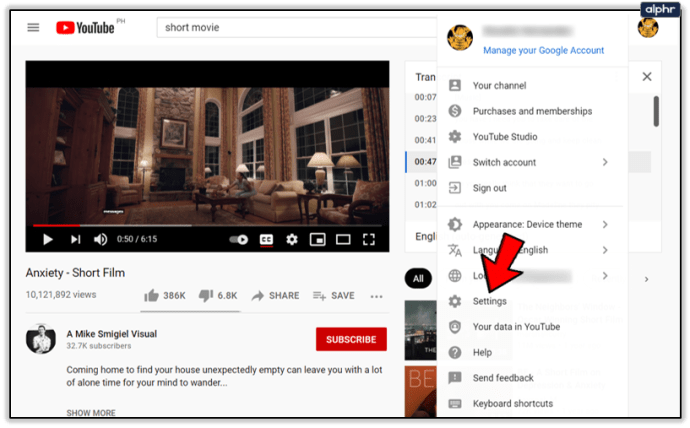
- Al menú Configuració, aneu de la pestanya "Compte" a la pestanya "Reproducció i rendiment".
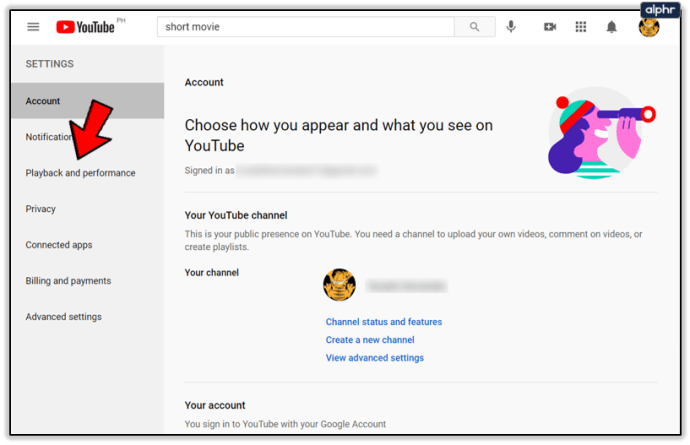
- Hi ha dues opcions a la secció "Subtítols". El primer sempre habilita els subtítols quan n'hi ha fets per un usuari de YouTube, mentre que l'altre també habilita els subtítols generats automàticament.
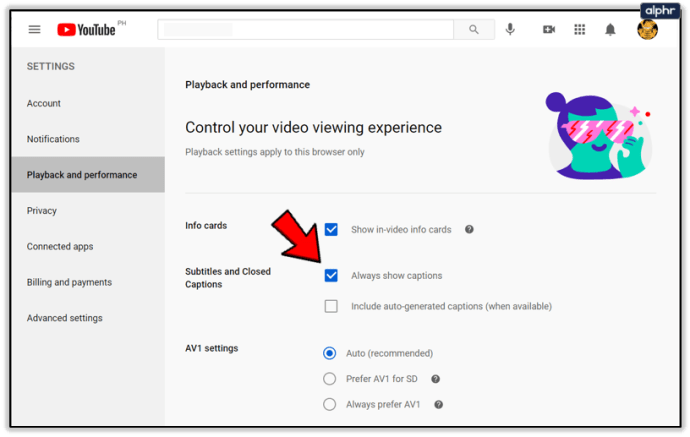
Gaudeix de l'espectacle
YouTube ofereix una gamma impressionant de configuracions de subtítols, que es milloren constantment. Fan que els vídeos siguin molt més fàcils de seguir si teniu problemes d'audició. Però tenen molts més usos i poden ajudar qualsevol persona a mantenir-se al dia amb un vídeo incomprensible.
Si vols estilitzar els teus subtítols, YouTube t'ofereix. Quina configuració de subtítols prefereixes ajustar quan gaudeixes de vídeos a YouTube? Si t'agrada veure vídeos en un idioma que no parles, quina utilitat trobes els subtítols? Comparteix les teves experiències amb nosaltres als comentaris a continuació.